Van egy iPhone 8-am és egy új iPhone 11 Pro-m. Azt szeretném tudni, hogy át lehet-e vinni az összes hívásnaplót a régi iPhone-ról az újra? Kipróbáltam az iCloud szinkronizálási módot, de a régi iPhone 8-on nem minden hívás szinkronizálódik az iPhone 11 Pro készülékkel. Létezik olyan iPhone átvitel, amellyel közvetlenül át lehet vinni ezeket a hívásokat? Nem akarom még egyszer használni az iCloud vagy az iTunes szinkronizálást az új iPhone-omon.
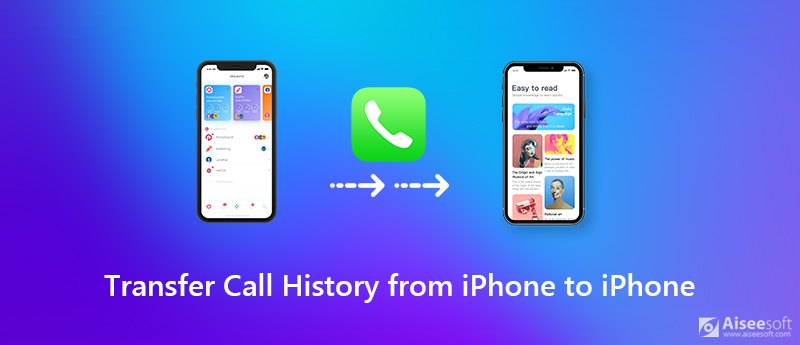
A híváslistát nem veszik komolyan, amikor az iPhone-adatok átviteléről van szó. Valójában minden hívásnapló sok fontos információt ment el, például, hogy ki hív, a hívás időtartama, időtartama és néhány kapcsolódó információ a partnerrel kapcsolatban. Tehát sok esetben nagyon szükséges hívás átirányítása az iPhone-ról.
Itt jön a kérdés, a híváselőzmények átvitele az iPhone-ról az iPhone-ra? Melyik iPhone adatátvitelt használja az iPhone hívások átviteléhez? Ez a bejegyzés egyszerű módszert mutat be különféle iOS-adatok átvitelére, beleértve a híváselőzményeket is.
Ha kap egy új iOS-eszközt, például iPhone 11 Pro vagy iPhone 11 Pro Max, akkor bízhat a Quick Start a hasznos iOS-adatok átvitele az előző iPhone-ról az újra. A Gyors Start nagyszerű iCloud biztonsági mentés visszaállítás a felhasználók számára az iOS-eszköz gyors beállításához, a jelenlegi iOS-eszköz információinak felhasználásával. Ez egyszerű módja az adatok helyreállításának az iCloud biztonsági másolatból. Hasonló az iCloud visszaállításhoz, de ez sokkal könnyebb. Most átveheti a következő útmutatót a híváselőzmények átvitele az iPhone készülékről az iPhone készülékre ezzel a funkcióval.
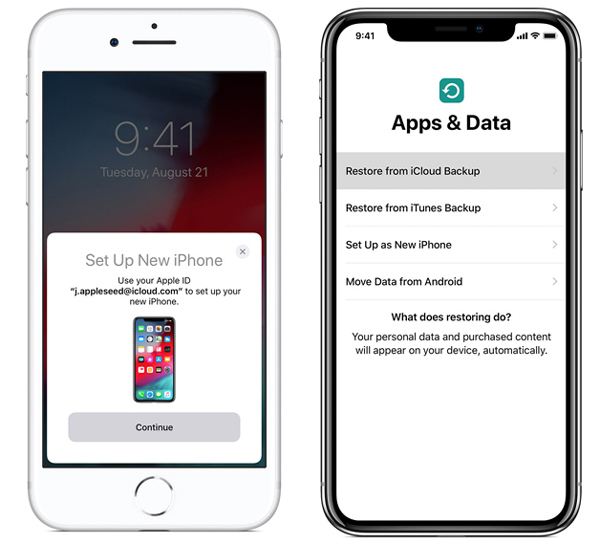
A Gyors indítás szolgáltatás használatához meg kell győződnie arról, hogy mindkét iOS eszköz futtatja az iOS 12.4 vagy újabb verziót. A Gyors indítás lehetővé teszi, hogy vezeték nélkül továbbítsa a hívást az iPhone-ról az iPhone-ra. De ha akarod frissítsd az iOS-t új iPhone-ját, jó Wi-Fi hálózat alá kell helyeznie.
Amikor új iPhone-ra vált, a Quick Start módszerrel gyorsan átviheti adatait a régi iPhone-ról az újra. Sok iOS-felhasználó azonban nem akarja visszaállítani a fontos adatokat egy iCloud biztonsági másolatból. Itt erősen ajánlunk egy hatékony iPhone adatátviteli szoftvert, FoneTrans neked. Ha közvetlenül szeretne iPhone-adatokat átvinni egy másik iPhone-ra, iPadre vagy iPod-ra, forduljon hozzá.

Letöltések
FoneTrans - A legjobb iPhone hívás-továbbítás
100% biztonságos. Nincsenek hirdetések.
100% biztonságos. Nincsenek hirdetések.
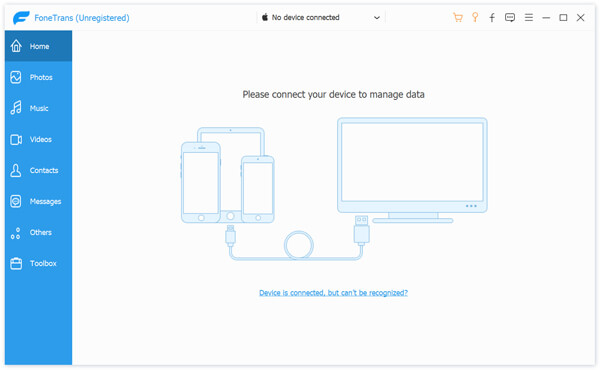
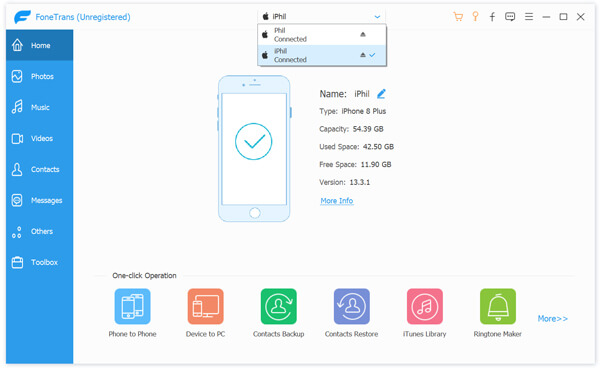
Néhány népszerű iOS-adat, például Fotók, Zene, Videók, Névjegyek, Üzenetek és egyéb, a bal oldali panelen található.
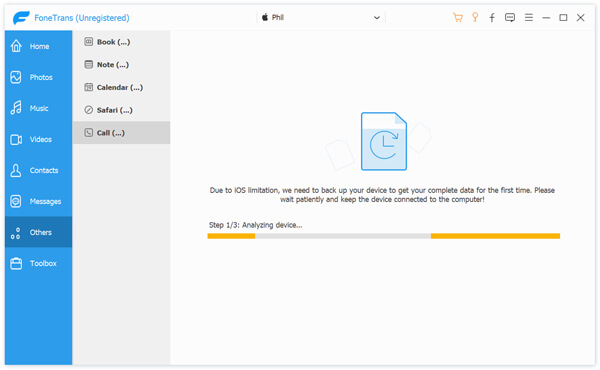
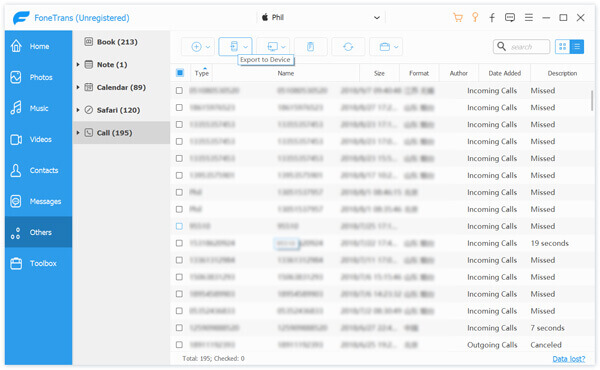
Csak néhány másodpercbe telik az átviteli folyamat befejezése. Ha más iOS-t, például névjegyeket, zenét, videókat, üzeneteket és másokat szeretne másolni, akkor a módszer ugyanaz lesz. Csak töltse le és próbálja ki.
Elsősorban beszéltünk hogyan lehet átirányítani a hívást az iPhone-ról iPhone-ra ebben a bejegyzésben. Megosztottuk az iOS adatátvitelének egyszerű módját. Ha továbbra is bármilyen kérdése foglalkoztatja, ne habozzon kapcsolatba lépni velünk.
Híváslista átvitele
Híváselőzmények átvitele iPhone-ról a számítógépre Híváselőzmények átvitele iPhone-ról iPhone-ra Híváselőzmények átvitele iPhone-ról Androidra
A legjobb iOS Transfer szoftver az iOS fájlok kezelésére és átvitelére az iPhone / iPad / iPod készülékről a számítógépre vagy fordítva az iTunes futtatása nélkül.
100% biztonságos. Nincsenek hirdetések.
100% biztonságos. Nincsenek hirdetések.